안드로이드 필수 알림 앱
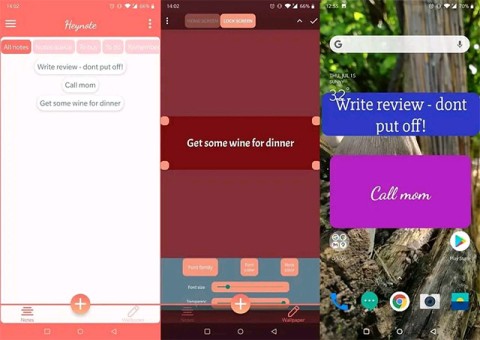
오늘날의 바쁘고 정신없는 삶의 속도 속에서는 무언가를 잊어버리는 것도 당연한 일입니다. 하지만 이제는 더 이상 그런 문제에 직면할 필요가 없습니다. 지금 당장 안드로이드에서 유용한 알림 위젯 5개 중 하나를 사용해 보세요!
이전에 TickTick에 대해 들어보셨다면 그럴 만한 이유가 있을 겁니다. TickTick 은 효율적으로 작업을 정리할 수 있는 고급 기능을 갖춘 강력한 작업 관리 애플리케이션입니다.
새로운 소프트웨어에 익숙해지는 것은 어려울 수 있습니다. 그렇기 때문에 TickTick을 최대한 활용하는 데 도움이 되는 전담 가이드를 갖는 것이 중요합니다. 물건을 정리하기 위해 책상 위에 스티커 메모를 많이 붙일 필요는 없습니다. TickTick을 사용하여 작업을 구성하는 방법은 다음과 같습니다.
목차
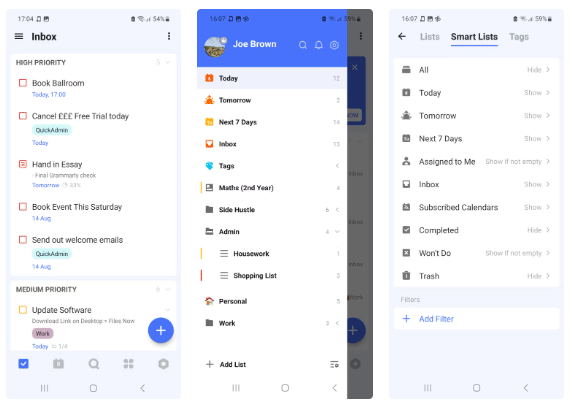
사이드바를 통해 TickTick의 주요 기능에 빠르게 접근할 수 있습니다. 홈페이지에서 오른쪽으로 스와이프하면 언제든지 접속할 수 있습니다. 목록에는 스마트 목록과 일반 목록의 두 가지 유형이 있습니다. 스마트 목록의 예로는 오늘 , 내일 , 받은 편지함 등이 있습니다 . TickTick은 자동으로 새 작업을 이러한 목록에 정렬하여 사용자의 수고를 덜어줍니다.
일부 목록은 기본적으로 숨겨져 있으므로 이를 활성화할 수 있습니다. 사이드바에 목록을 추가하려면 오른쪽 하단에 있는 설정 아이콘을 탭하세요. 그런 다음 스마트 목록으로 스와이프하세요. 이제 어떤 목록을 표시하거나 숨길지 설정할 수 있습니다. 다시 한번 스와이프해서 태그 섹션 으로 이동하세요 . 여기에서 기존 태그를 관리하거나 더하기(+) 버튼을 눌러 새 태그를 추가할 수 있습니다.
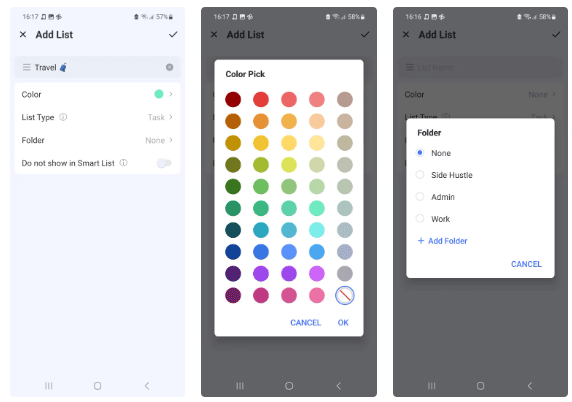
TickTick은 목록과 폴더를 사용하여 작업을 구성하는 깔끔한 방법을 제공합니다. 새 목록을 추가하려면 사이드바로 이동하여 목록 추가를 탭합니다 . 목록에 이름과 색상을 지정하면 준비가 완료됩니다. 목록 이름 필드 옆에 있는 세 개의 줄을 클릭하여 아이콘을 설정할 수도 있습니다 .
폴더는 비슷한 목록을 그룹화하는 데 사용할 수 있는 상위 수준의 저장 공간입니다. 예를 들어, 쇼핑 목록과 집안일을 "관리" 폴더로 그룹화할 수 있습니다. 여러 개의 목록을 그룹화하려면 한 목록을 길게 눌러 다른 목록 위로 끌어서 폴더를 만드세요. 사이드바를 정리하려면 폴더를 탭하여 접거나 열 수 있습니다.
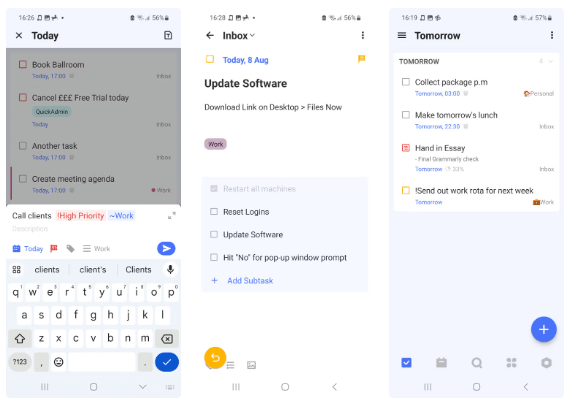
TickTick은 작업 관리에 있어 유연한 접근 방식을 가지고 있어 Android와 다른 기기에 가장 적합한 할 일 목록 앱 중 하나입니다. 작업 마감일과 반복 알림을 설정하고, 태그를 추가하고, 우선순위 라벨을 설정할 수 있습니다.
작업을 추가하려면 홈페이지에서 더하기(+) 버튼을 탭하세요. 그런 다음 작업 이름을 입력하고 설명을 추가합니다(필요한 경우). 설명 필드 아래에서 아이콘을 탭하여 마감일을 설정하고, 태그를 추가하고, 우선순위를 설정하세요.
자세한 내용을 보려면 이름 필드 오른쪽에 있는 전체 화면 버튼을 누르세요 . 오른쪽 상단 모서리에 있는 세 개의 점을 탭하면 위치 추가, 파일 첨부, 작업을 메모로 변환하는 등의 추가 옵션에 액세스할 수 있습니다. 여기에서 작업 분할 구조를 만드는 데 사용할 수 있는 하위 작업을 추가할 수 있습니다.
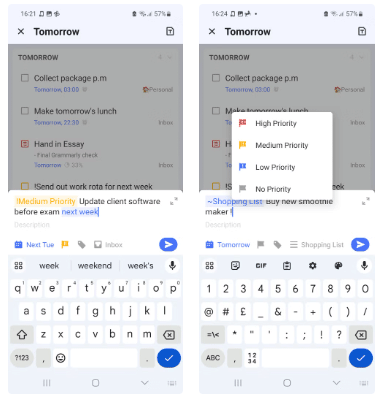
스마트 인식은 생산성을 높이는 데 도움이 되는 TickTick의 많은 숨겨진 기술 중 하나입니다. 이 기능은 텍스트 형식의 날짜, 시간 및 기타 속성을 인식합니다. 다음 단축키를 입력하면 1초 이내에 작업 속성을 설정할 수 있습니다.
또 다른 숨겨진 비법은 음성 명령으로 작업을 입력하려면 더하기 버튼을 길게 누르는 것입니다. 음성 입력은 스마트 인식 기능을 사용하므로 세부 정보를 수동으로 설정할 필요가 없습니다.
TickTick을 잠시 사용하면 작업이 누적되어 목록을 관리하기가 더 어려워질 수 있습니다. 다행히도 TickTick은 고급 그룹화 및 정렬 기능을 사용하여 넘치는 목록을 관리하는 솔루션을 제공합니다.
목록에서 작업을 정렬하려면 오른쪽 상단 모서리에 있는 세 개의 점을 탭하세요. 정렬을 탭하여 정렬 및 그룹화 옵션에 액세스하세요. 작업을 마감일, 제목 또는 우선순위별로 그룹화할 수 있습니다. 그룹 내 작업 순서를 변경하려면 정렬 기준 제목 아래에 있는 옵션을 사용하세요 .
목록을 깔끔하게 유지하려면 완료된 작업 숨기기 옵션을 탭하여 완료된 작업을 화면에서 제거할 수 있습니다. 또한 , 3개 점으로 구성된 메뉴에 있는 ' 세부 정보 표시 / 숨기기' 버튼을 탭하여 표시되는 정보의 양을 제어할 수 있습니다 .
업무를 정리하고 우선순위를 정하면 당장 처리해야 할 일과 나중에 처리해도 될 일을 명확하게 파악하는 데 도움이 됩니다. 이렇게 하면 잘못된 순서로 작업하거나 시간을 낭비하는 것을 방지할 수 있습니다.
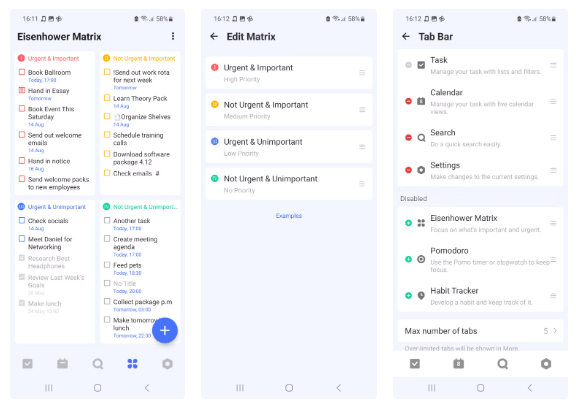
TickTick의 모든 장점 중에서도 전용 기능을 갖춘 Eisenhower Matrix를 사용하여 작업의 우선순위를 지정할 수 있습니다. 이 기능은 기본적으로 표시되지 않으므로 수동으로 활성화해야 합니다.
아이젠하워 매트릭스 기능을 활성화하려면 설정 으로 이동한 다음 탭 막대 옵션을 탭합니다 . 여기에서 비활성화된 기능과 활성화된 기능 목록을 볼 수 있습니다. 아이젠하워 매트릭스 옵션 옆에 있는 더하기(+) 아이콘을 클릭하여 탭 막대에 추가합니다. 이제 홈페이지 하단 패널에 있는 꽃 아이콘을 클릭하면 언제든지 접속할 수 있습니다.
TickTick의 우선순위 라벨은 아이젠하워 매트릭스 시스템과 동기화되므로 작업을 수동으로 추가할 필요가 없습니다. 오른쪽 상단 모서리에 있는 세 개의 점을 탭하고 편집을 선택하면 매트릭스의 모양을 편집할 수 있습니다 .
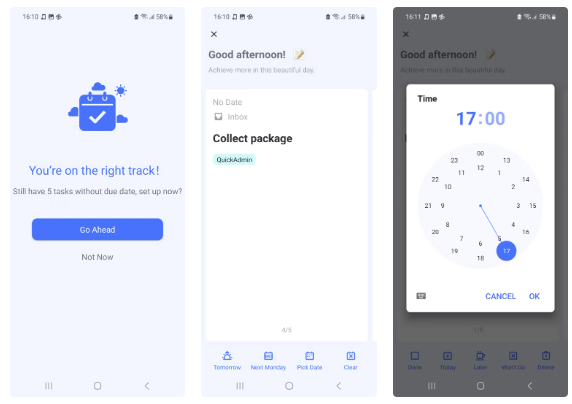
당신이 로봇이 아닌 이상, 때때로 완료하지 못하는 작업이 있을 것입니다. TickTick은 모든 작업의 일정을 몇 초 만에 변경할 수 있는 기능을 제공하여 작업을 원활하게 진행할 수 있도록 도와줍니다.
하루 계획 기능은 놓친 일이나 마감일이 있는 일을 모두 표시해 주며, 이를 하나씩 처리할 수 있습니다. 이 기능을 사용하려면 오늘 탭으로 가서 오른쪽 상단 모서리에 있는 작은 원형 아이콘을 탭하세요.
표시되는 모든 작업에 대해 완료로 표시하거나, 내일로 이동하거나, 다음 날로 미룰 수 있는 옵션이 있습니다. 더 이상 관련이 없는 작업은 삭제할 수도 있습니다. 이제 몇 가지 간단한 단계만으로 작업을 완료할 수 있습니다.
이 글에서는 하드 드라이브에 문제가 생겼을 때 다시 접근할 수 있는 방법을 안내해 드리겠습니다. 함께 따라 해 보세요!
AirPods는 언뜻 보기에 다른 무선 이어폰과 별반 다르지 않아 보입니다. 하지만 몇 가지 잘 알려지지 않은 기능이 발견되면서 모든 것이 달라졌습니다.
Apple은 iOS 26을 출시했습니다. 완전히 새로운 불투명 유리 디자인, 더욱 스마트해진 경험, 익숙한 앱의 개선 사항이 포함된 주요 업데이트입니다.
학생들은 학업을 위해 특정 유형의 노트북이 필요합니다. 선택한 전공 분야에서 뛰어난 성능을 발휘할 만큼 강력해야 할 뿐만 아니라, 하루 종일 휴대할 수 있을 만큼 작고 가벼워야 합니다.
Windows 10에 프린터를 추가하는 것은 간단하지만, 유선 장치의 경우와 무선 장치의 경우 프로세스가 다릅니다.
아시다시피 RAM은 컴퓨터에서 매우 중요한 하드웨어 부품으로, 데이터 처리를 위한 메모리 역할을 하며 노트북이나 PC의 속도를 결정하는 요소입니다. 아래 글에서는 WebTech360에서 Windows에서 소프트웨어를 사용하여 RAM 오류를 확인하는 몇 가지 방법을 소개합니다.
스마트 TV는 정말로 세상을 휩쓸었습니다. 이렇게 많은 뛰어난 기능과 인터넷 연결 덕분에 기술은 우리가 TV를 시청하는 방식을 바꾸어 놓았습니다.
냉장고는 가정에서 흔히 볼 수 있는 가전제품이다. 냉장고는 보통 2개의 칸으로 구성되어 있는데, 냉장실은 넓고 사용자가 열 때마다 자동으로 켜지는 조명이 있는 반면, 냉동실은 좁고 조명이 없습니다.
Wi-Fi 네트워크는 라우터, 대역폭, 간섭 외에도 여러 요인의 영향을 받지만 네트워크를 강화하는 몇 가지 스마트한 방법이 있습니다.
휴대폰에서 안정적인 iOS 16으로 돌아가려면 iOS 17을 제거하고 iOS 17에서 16으로 다운그레이드하는 기본 가이드는 다음과 같습니다.
요거트는 정말 좋은 음식이에요. 매일 요구르트를 먹는 것이 좋은가요? 매일 요구르트를 먹으면, 몸에 어떤 변화가 있을까요? 함께 알아보죠!
이 기사에서는 가장 영양가 있는 쌀 종류와 어떤 쌀을 선택하든 건강상의 이점을 극대화하는 방법에 대해 설명합니다.
수면 일정과 취침 루틴을 정하고, 알람 시계를 바꾸고, 식단을 조절하는 것은 더 나은 수면을 취하고 아침에 제때 일어나는 데 도움이 되는 몇 가지 방법입니다.
임대해 주세요! Landlord Sim은 iOS와 Android에서 플레이할 수 있는 모바일 시뮬레이션 게임입니다. 여러분은 아파트 단지의 집주인 역할을 하며 아파트 내부를 업그레이드하고 세입자가 입주할 수 있도록 준비하여 임대를 시작하게 됩니다.
욕실 타워 디펜스 Roblox 게임 코드를 받고 신나는 보상을 받으세요. 이들은 더 높은 데미지를 지닌 타워를 업그레이드하거나 잠금 해제하는 데 도움이 됩니다.














